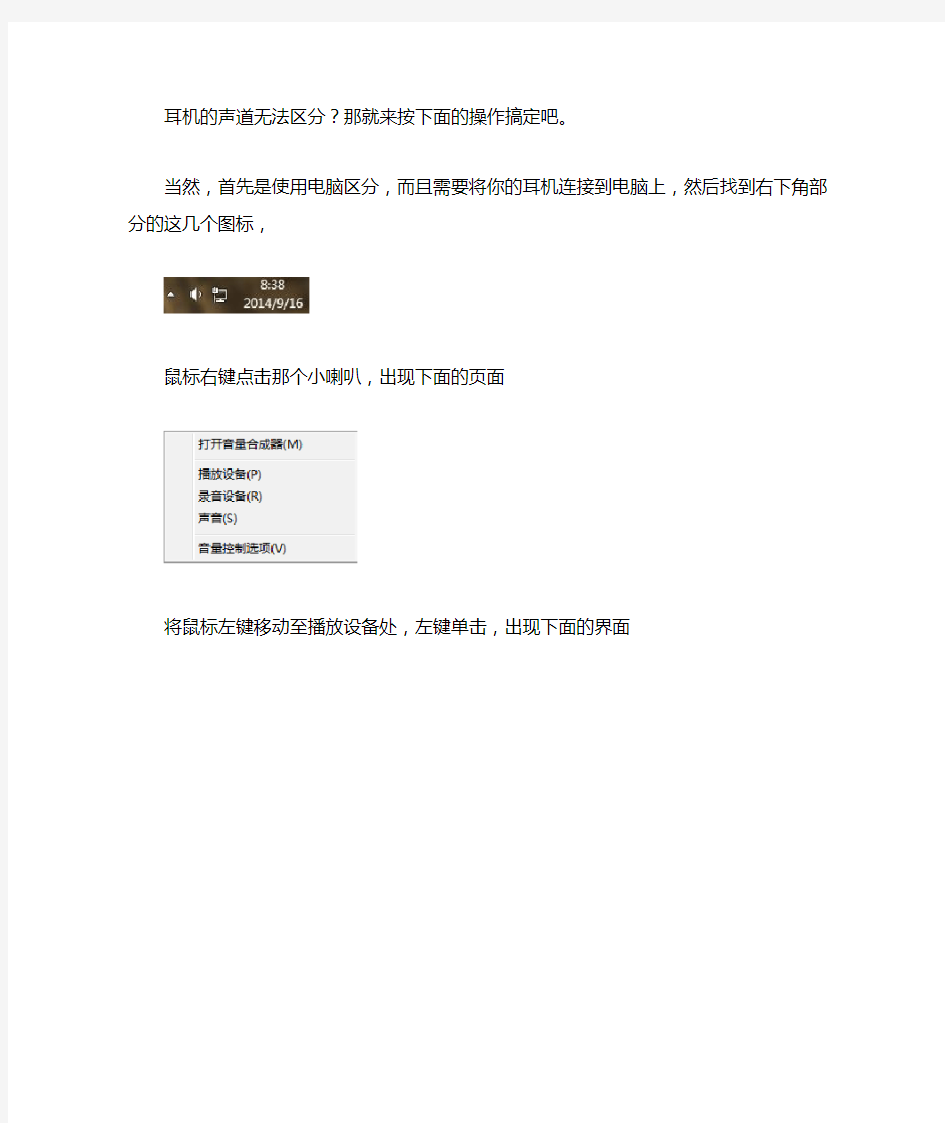
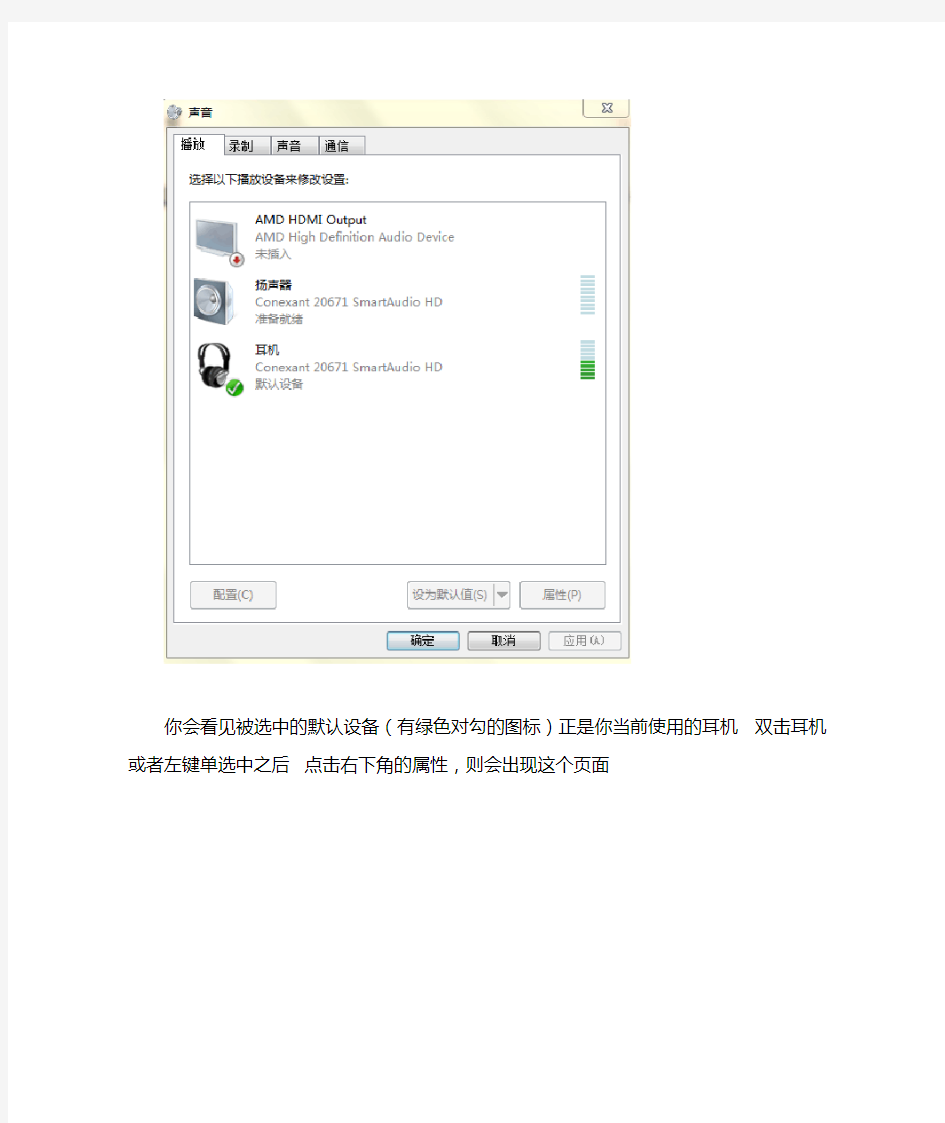
耳机的声道无法区分?那就来按下面的操作搞定吧。
当然,首先是使用电脑区分,而且需要将你的耳机连接到电脑上,然后找到右下角部分的这几个图标,
鼠标右键点击那个小喇叭,出现下面的页面
将鼠标左键移动至播放设备处,左键单击,出现下面的界面
你会看见被选中的默认设备(有绿色对勾的图标)正是你当前使用的耳机双击耳机或者左键单选中之后点击右下角的属性,则会出现这个页面
在选项卡上面,选择级别选项
点击平衡
好了,现在上面的1代表的就是左声道,2即为右声道。试着脱落一侧的耳机,然后推拉1上面的数值游浮如果恰巧你目前佩带的这一侧耳机声音有变化,那么你带着的耳机就是左声道了,否则就是右声道,可以尝试着自己在耳机上面做些小标示哦,当然,怕影响你的心爱的耳机的美观,不怕麻烦的话也可以每次这样试音的确定。
如此。可否解决了你的问题了呢?
大班教案区分左右详案 【篇一:幼儿大班数学活动区分左右】 幼儿大班数学活动:区分左右 李秀勤 活动目标: 1.以自身为中心区分自己身体的左右。 2.愿意与同伴交流,分清自己的左边和右边。 3. 提高空间方位知觉和判断力。 活动准备:幼儿各自的铅笔 活动过程: 一、猜谜激趣。 “一棵小树五个杈,不长树叶不开花。从早到晚不讲话,写字画画不离它。” 二、区别自己身体的左右。 1、区别左右手。 (1)请小朋友举起拿笔的那只手,招招手。 (2)交流做哪些事情需要用到右手? (3)伸出左手摇一摇。 (4)小结:拿笔的这只是右手。摇摇手的是左手。 2、区别左右脚。 (1)我们的身上除了左手、右手,还有什么也分左右的? (2)区分左右脚、左右眼睛、左右耳朵。 (3)小结:左手的这边是左边,右手的这边是右边。 三、感知左、右边。 1、请小朋友看看自己身边,请问你的左边是谁?右边是谁? 2、改变方位,区分左右。 四、游戏:我说你做 1、举起你的右手;举起你的左手 2、抬起你的右脚;抬起你的左脚 3、用你的右手拉你的右耳朵;用你的左手拉你的左耳朵 4、用你的右手摸你的左眼睛;用你的左手摸你的右眼睛 五、竞赛游戏:我说你做 1、按手环颜色分组进行比赛 2、比赛中用五角星进行评价
六、评出冠军组。 七、完成第18、19页下面的题 【篇二:大班说课稿《区分左右》】 一、说幼儿、说设计意图: 孩子是认知的主体,但作为大班的幼儿,思维特点以具体形象为主 并向抽象逻辑思维过渡,其意识、能力还不是很强,尚处于探索的 状态。他们在游戏的时候,常常会分不清左右,对自己的身体的左 右也不是很清楚,为了引导孩子能够清楚区分左右,特设计此活动,发展幼儿的空间方位知觉和判断力! 二、说活动内容: 科学活动内容的选择,既要以幼儿的生活经验、实际需要、发展能 力为基础,又要根据《纲要》的有关精神。本次活动内容的选择首 先是根据《纲要》对科学领域目标的要求,即“对周围事物现象感兴趣,有好奇心和求知欲,能利用各种感官,动手动脑,探究问题, 能用适当的方式表达交流探索的过程和结果;能从生活和游戏中感 受事物的数量关系体验到数学的重要和有趣。”科学目标的定位使我 们强烈地感到:“数学教育的价值取向不再是注重静态知识的传授, 而是注重儿童情感态度和探究解决问题的能力,与他人及环境的积 极交流与和谐相处。二是考虑幼儿实际能力和发展需要。本班幼儿 对空间方位感知经验不一样,为了更好地激发幼儿参与活动的兴趣,在内容的设计上尽可能考虑到寓教于乐中。这样就能让幼儿在积极 的游戏活动中体验数学的乐趣。 三、说教学目标: 在确定活动目标时,我的预设目标从幼儿的实际能力和水平进行考 虑的,因此,此次活动的目标我预设为: 1、以自身为中心区分自己身体的左右,分清自己的左边和右边,会向左和右移动。 2、知道站的方向变了,左边和右边的方向也会变。 3、初步感知参照物的不同所带来的左右方向的不同。 四、说教法和学法: 本次活动我采用了游戏法、赏识激励法等教学法,我介绍这两种方法。 (1)游戏法: 《纲要》指出:“教育活动内容的组织应充分考虑幼儿的学习特点和 认知规律,注重综合性、趣味性、活动性,寓教育于生活、游戏之
快捷键 一、Windows键 + 空格键“Space” [作用]:透明化所有窗口,快速查看桌面(并不切换) [快捷键]:win+空格 [小结]:当你打开了很多程序窗口的时候,这招非常有用,而且桌面还会有华丽的光影效果哦。没用过的赶紧试试先查看图片 二、Windows键 + D [作用]:最小化所有窗口,并切换到桌面,再次按又重新打开刚才的所有窗口[快捷键]:win+d [小结]:这个功能在以前的系统里是都有的,只不过win7的显示桌面放到了任 务栏的右下角了(就是最右边的那个长方形小条) 三、Windows键 + tab键 [作用]:传说中的3D桌面展示效果 [快捷键]:win+tab [小结]:记得本区应该有一个帖就是关于这个效果的,不过感觉这招最简单了四、Windows键 + ctrl键+tab键 [作用]:3D桌面浏览并锁定(可截屏) [快捷键]:win+ctrl+tab [小结]:见识了它的效果想留个图,win+tab是办不到di,win7说了 -- I can! 五、Windows键 + 数字键 [作用]:针对固定在快速启动栏中的程序,按照数字排序打开相应程序 [快捷键]:win+数字(1-9) [小结]:吼吼,这个功能爽吧 六、Windows键 + P [作用]:打开“外接显示”的设臵窗口 [快捷键]:win+p [小结]:办公室一族,对这个功能肯定不会陌生吧。对了,接投影仪快速切换,嘿嘿。 七、Windows键 + X [作用]:打开“移动中心”设臵窗口 [快捷键]:win+x [小结]:设臵窗口里包括显示器亮度控制、音量控制、笔记本电池监控、Mobile 手机同步设臵、外接显示器管理...等多种功能
第二章Windows 7操作系统 以上全部 3. 在Windows 7中,打开一个菜单后,其中某 菜单项会出现与之对应的级联菜单的标识是( A. 菜单项右 侧有一组英文提示 B. C. 菜单项左 侧有一个黑色圆点 D. 4. 在Windows 7中,能弹出对话框的操作 是( A. 选择 了带三角形箭头的菜单项 B. C.选择了颜色变灰的菜单项 D. 5. 把Windows 7的窗口和对话框作一比 较, A. 既不能移动,也不能改变大小 B. C.仅可以改变大小,不能移动 D. B. 作为资源管理器管理的工作区 D.在使用Dos时,划给的临时区域 9. 在Windows 7中,剪贴板是程序和文件间用来传递 信息的临时存储区,此存储区是( A. 回收站的 一部分 B.硬盘的一部分 C.软盘的一部分 D.内存的 一部分 10. Windows 7中,若要选定当前文件夹中的全部文件 和文件夹对象,可使用的组合键是( D . Ctrl+D “剪贴板”中存放的是(第一次剪切的内容所要用的操作是( 转入后台运行 D. 继续前台运行 15. 在“资源管理器”窗口中,如果想一次选定多个连续的文件,正确的操作是(A. 单击第一个文件,按住Shift键,单击最后一个文件 B. 单击第一个文件,按住Ctrl键,单击最后一个文件 C. 按住Ctrl键,按住鼠标右键逐个选取 D. 按住Shift键,按住鼠标左键逐个选取 16. 在Windows 7的“资源管理器”中,已选定文件夹后,下列操作中不能删除该文件夹的操作是 ( A. 在键盘上按Delete键 B. 用鼠标左键双击该文件夹 C.在“文件”菜单中选择“删除”命令 D.右击该文件夹,在弹出的快捷菜单中选择“删除”命令 17. 在Windows7“资源管理器”中,进行文件复制可以先右击文件图标,在弹出的快捷菜单中选择“复制”命令,再右击目标文件夹或磁盘,在弹出的快捷菜单中选择()命令。 A. 粘贴 B. 移动C . 拷贝D. 全选 18. 下面“不合法”的文件名是( A.12345678 ? .TXT B.WIN_PROG.EXE C.FILE.DAT D.35768.TXT 19. 关于Windows7中窗口的说法,以下()是正确的。 A. 屏幕上只能出现一个窗口,这就是活动窗口 B. 屏幕上可以出现多个窗口,但只有一个是活动窗口 C. 屏幕上可以可以出现多个窗口,但不止一个是活动窗口 D. 屏幕上出现的全部是活动窗口 20. 在Windows7“资源管理器”的工作区中,已选定了若干个文件,若想取消其中几个选定文件,需要执行的操作是()° A. 按住Ctrl键,然后依次单击要取消的文件 B. 按住Shift键,然后依次单击要取消的文件 C. 按住Ctrl键,然后用鼠标右键依次单击要取消的文件 D. 按住Shift键,然后用鼠标右键依次单击要取消的文件 21. Windows 7操作系统是()° A.单用户单任务系统 B.单用户多任务系统 C.多用户单任务系统 D.多用户多任务系统 22. 当窗口不能将所有的信息行显示在一屏内时,窗口中一定会出现()° A.滚动条 B. 状态栏 C. 提示信息窗口 D. 警告信息窗口 23. 打开快捷菜单的操作为()° A.单击 B. 右击 C. 双击 D. 三击 24. 在Windows7操作系统中,能安全关闭计算机的操作是( A. 在文件未保存的情况下,单击“开始”按钮关闭”计算机 B. 在保存文件并关闭所有运行的程序后,单击“开始”按钮关闭”计算机 C. 直接按主机面板上的电源按钮 D. 直接拔掉电源关闭计算机 25. 将鼠标指针移至()上拖曳,既可移动窗口位置。 A.标题栏 B. 格式栏 C. 状态栏 D. 菜单栏 26. 以下输入法中属于键盘输入法的有()° A.光电输入法 B. 手写输入法 C. 语音识别输入法 D. 搜狗拼音输入法 27. 在Windows 7操作系统中,切换输入法的快捷键默认是()° A.Alt+E nter B.Ctrl+Alt C.Ctrl+Shift D.Alt+Shift 一、选择题 1. Windows7 系统中的“桌面”是指()° A.整个频幕 B. 某个窗口 C. 当前窗口 2. 下列属于计算机操作系统的是()° D. 全部窗口 菜单项右侧有一个黑色三角形 菜单项左侧有一个“V”符号 )° 运行了与对话框对应的应用程序 选择了带省略号的菜单项 窗口可以移动和改变大小,而对话框 (仅可以移动,不能改变大小既能 移动,也能改变大小 6. Windows 7操作系统中,显示3D桌面效果的快捷键是( A.Alt+Tab B.Wi n+shift C.Ctrl+Tab D.Wi n+Tab 7. 在Windows 7操作系统中,进行窗口切换的快捷键是( A.Alt+W B.Alt+Tab C.Alt+F 8. 剪贴板的作用是()° A.临时存放剪切或复制的信息 C.长期保存信息的存储区 D. Alt+N A . Ctrl+V B . Ctrl+A C . Ctrl+X 11. 在Windows中连续进行了多次剪切操作后, A.空白 B. 最后一次剪切的内容 C. 12. 用鼠标直接运行带有图标的Windows程序, A.双击 B.单击 C.拖动 D.选中 13. 更改Windows 7主题主要包括( A.更改桌面背景 B.更改窗口颜色 14. 如果某个程序窗口被最小化,则程序将 A.终止运行 B. 暂停运行 C. D. 所有剪切过的内容 )° C. 更改声音和屏幕保护程序 )° D. 以上都对
电大专科计算机应用基础win7系统上机操作题操作
电大专科/计算机应用基础win7系统上机操作题操作要点 1、打开当前试题目录中的文件:在Word 窗口中点击上方工具栏的“打开”,点击中间的要打开的文件名,点击下方的“打开”。 2、在当前试题目录中新建一个Word文档:W0024.doc; 进入“Word环境”,点击上方工具栏的“新建”;点击菜单“文件”→另存为,查看上方的目录是否为当前目录,在文件名右边输入指定的文件名W0024.doc,点击“确定”。 3、添加文字段:在需要插入处单点击使光标闪动,直接要输入的文字。 4、另起一段:在需要插入处单点击使光标闪动,直接按回车。 5、将最后一句作为本段的第一句:选中最后一句,单击上方工具栏上的“剪切”,光标移动到本段最前面,单击上方工具栏上的“粘贴”。 6、删除文字:选中要删除的文字,按键盘上的删除键Delete。 7、改中文字体和英文/数字字体:选中要改的文字,从上方工具栏选择中文字体、字形(加粗、倾斜、下划线)、字号,接着再选择英文字体、字形、字号。 8、设置文字为空心(阴影、阳文、阴文等)效果:单击菜单“格式”→字体→单击空心(阴影、阳文、阴文等)前面的方框产生√,再点击“确定”。 9、取消首行缩进,设置段落左右各缩进2字符:选中要设置的全部段落,点击菜单“格式”→段落,在缩进中“特殊格式”下选择“无”,在左、右中上下移动到“2字符”,点击“确定”。 10、调整行间距为2倍行距:选中要设置的全部段落,点击菜单“格式”→段落,在间距中“行距”下选择“2倍行距”,点击“确定”。 11、调整段间距,各段的段前间距和段后间距都为1行:选中要设置的全部段落,点击菜单“格式”→段落,在间距中“段前”和“段后”都上下移动为“1行”,点击“确定”。 12、将首行设为缩进2字符:选中要设置的全部段落,点击菜单“格式”→段落,在缩进中“特殊格式”下选择“首行缩进”,在“度量值”下调整为“2字符”,点击“确定”。 13、把文章第二段分为两栏:选择要分栏的段落,点击菜单“格式”→分栏,选择“两栏”,点击“确定”。 14、设为首字下沉3行,距正文0.5厘米:光标移动要设置的首字前,点击菜单“格式”→首字下沉,选择“下沉”,在“行数”右边调整为“3行”,在“距
win7操作系统快捷键 win7操作系统快捷键 一、Windows键+空格键“Space” [作用]:透明化所有窗口,快速查看桌面(并不切换) [快捷键]:win+空格 [小结]:当你打开了很多程序窗口的时候,这招非常有用,而且桌面还会有华丽的光影效果哦。没用过的赶紧试试先 二、Windows键+D [作用]:最小化所有窗口,并切换到桌面,再次按又重新打开刚才的所有窗口 [快捷键]:win+d [小结]:这个功能在以前的系统里是都有的,只不过win7的显示桌面放到了任务栏的右下角了(就是最右边的那个长方形小条) 三、Windows键+tab键 [作用]:传说中的3D桌面展示效果 [快捷键]:win+tab [小结]:记得本区应该有一个帖就是关于这个效果的,不过感觉这招最简单了 四、Windows键+ctrl键+tab键 [作用]:3D桌面浏览并锁定(可截屏) [快捷键]:win+ctrl+tab [小结]:见识了它的'效果想留个图,win+tab是办不到di,win7说了--Ican!
五、Windows键+数字键 [作用]:针对固定在快速启动栏中的程序,按照数字排序打开相应程序 [快捷键]:win+数字(1-9) [小结]:吼吼,这个功能爽吧 六、Windows键+P [作用]:打开“外接显示”的设置窗口 [快捷键]:win+p [小结]:办公室一族,对这个功能肯定不会陌生吧。对了,接投影仪快速切换,嘿嘿。 七、Windows键+X [作用]:打开“移动中心”设置窗口 [快捷键]:win+x [小结]:设置窗口里包括显示器亮度控制、音量控制、笔记本电池监控、Mobile手机同步设置、外接显示器管理...等多种功能 八、修复系统默认文件关联 [作用]:修复系统默认文件关联 [快捷键]:无 [小结]:当我们无意中破坏了系统默认的文件关联,这招就派上用场了。win7下可不像winxp那样容易修改文件关联的,不信?试试*_* [操作方法]:开始->cmd,按如下格式输入assoc.XXX=XXXfile XXX代表文件类型,比如修复TXT和BAT的文件关联,命令就是assoc.TXT=TXTfile和assoc.BAT=BATfile九、关闭系统休眠功能
键盘快捷方式 键盘快捷方式是两个或多个键的组合,当按下这些组合键时,可用于执行通常需要鼠标或其他指针设备才能执行的任务。键盘快捷方式可使您与计算机的交互更容易,从而在使用 Windows 和其他程序时节省您的时间和精力。 大多数程序还提供加速键,这些键可使使用菜单和其他命令变得更加容易。检查程序菜单中的加速键。如果菜单中某个字母带下划线,这通常表示按 Alt 键与带下划线的键的组合将产生与单击该菜单项相同的效果。 通过在某些程序(如“画图”和“写字板”)中按下 Alt 键,可显示标记为可按下使用的其他键的命令。 还可以创建新的键盘快捷方式以打开程序。有关详细信息,请参阅。 下表包含了可以有助于使计算机更易于使用的键盘快捷方式。 按键功能 按住右 Shift 八秒钟启用和关闭筛选键 按左 Alt+左 Shift+PrtScn(或 PrtScn)启用或关闭高对比度 按左 Alt+左 Shift+Num Lock 启用或关闭鼠标键 按 Shift 五次启用或关闭粘滞键 按住 Num Lock 五秒钟启用或关闭切换键 打开轻松访问中心 Windows 徽标键 + U 下表包含了常规键盘快捷方式。 按键功能 F1 显示帮助 Ctrl+C 复制选择的项目 Ctrl+X 剪切选择的项目 Ctrl+V 粘贴选择的项目
Ctrl+Z 撤消操作 Ctrl+Y 重新执行某项操作 Delete 删除所选项目并将其移动到“回收站” Shift+Delete 不先将所选项目移动到“回收站”而直接将其删除 F2 重命名选定项目 Ctrl+向右键 将光标移动到下一个字词的起始处 Ctrl+向左键 将光标移动到上一个字词的起始处 Ctrl+向下键 将光标移动到下一个段落的起始处 Ctrl+向上键 将光标移动到上一个段落的起始处 Ctrl+Shift 加某个箭头键 选择一块文本 Shift 加任意箭头键 在窗口中或上选择多个项目,或者在文档中选择文本 Ctrl 加任意箭头键+空格键 选择窗口中或桌面上的多个单个项目 Ctrl+A 选择文档或中的所有项目 F3 搜索文件或文件夹 Alt+Enter 显示所选项的属性 Alt+F4 关闭活动项目或者退出活动程序 Alt+空格键 为活动窗口打开快捷方式菜单 Ctrl+F4 关闭活动文档(在允许同时打开多个文档的程序中) Alt+Tab 在打开的项目之间切换 Ctrl+Alt+Tab 使用箭头键在打开的项目之间切换 Ctrl+鼠标滚轮 更改桌面上的图标大小 Windows 徽标键 + Tab 使用 Aero Flip 3-D 循环切换上的程序 Ctrl + Windows 徽标键 + Tab 通过 Aero Flip 3-D 使用箭头键循环切换任务栏上的程序 Alt+Esc 以项目打开的顺序循环切换项目 F6 在窗口中或桌面上循环切换屏幕元素 F4 在 Windows 资源管理器中显示地址栏列表 Shift+F10 显示选定项目的快捷菜单 Ctrl+Esc 打开「开始」菜单 Alt+加下划线的字母 显示相应的菜单 Alt+加下划线的字母 执行菜单命令(或其他有下划线的命令) F10 激活活动程序中的菜单栏
2016秋青藤幼儿园教师公开课教案活动领域:数学:以自身为中心区分左右 班级:大班执教者:张桂圆 时间:2016年10月19日 设计意图:孩子是认知的主体,但作为大班的幼儿,思维特点以具体形象为主并向抽象逻辑思维过渡,其意识、能力还不是很强,尚处于探索的状态。他们在游戏的时候,常常会分不清左右,对自 己身体的左右也不是很清楚,为了引导孩子能够清楚区分左右,特 设计此活动,发展幼儿的空间方位知觉和判断力! 一、活动目标: 1、以自身为中心,尝试辨认左右位置关系。 2、会辨别物体与自身的左右关系。 二、活动准备: 物质准备:一首表演歌曲。幼儿人手一个手镯, 环境创设:左右两条街(左边街为太阳街,右边街为月亮街),时空 大门两个。 三、活动指导: 1、以猜谜导入活动。 教师说出谜面“一颗小树五个杈,不长树叶不开花。从早到晚不讲 话,写字画画不离他,”引导幼儿猜出:右手。” 提问:右手除了写字、画画还能做什么? 请幼儿举起自己的右手,在自己的右手上带上手镯。
2、通过游戏学习区分自己的左手和右手。 游戏“我说你做”:教师说“举起你的左手(右手)”,幼儿就举起左手(右手)。 游戏:做相反动作,教师说:“举起你的左手,幼儿就举起右手。 3玩游戏“听口令做动作。” 玩法:教师发出口令,幼儿做相应动作,如教师说拍右腿,幼儿就就拍右腿。从易到难,先做相同的,再做相反的,教师的口令由慢到快。 4、以自身为中心区分左右。 引导幼儿寻找分辨坐在自己的左边、右边的朋友。 玩游戏“半边国”,进一步巩固对左右的认识。 玩法:幼儿根据意愿将手镯戴左手或右手,并相应地装扮自己身体的左边或右边,装扮身体左半边的幼儿进入左边街(太阳街),装扮身体右边的幼儿进入右边街(月亮街),进入“半边国”后,一起听音乐表演节目,最后在从各自的左边街(太阳街)或右边街(月亮街)的通道回去。
任何的操作系统、软件、游戏,只有熟练使用快捷键,才能最大效率的工作、娱乐,我们不能把所有的时间都浪费在一台机器上,这是不行的。快捷键带给我们的不只是快速,还能感受到机器带来的快感。很难想象一个不用键盘的魔兽争霸玩家。 1. Ctrl + Shift + N – 创建一个新的文件夹 你需要在文件夹窗口中按 Ctrl + Shift + N 才行,在 Chrome 中是打开隐身窗口的快捷键。 2. Ctrl + Shift + 左键 – 用管理员权限打开程序(Ctrl+Shift+Click to Open a Program As Administrator) 有些程序,需要右键选择 Windows7 的管理员权限才可以正常运行,而这个蛋疼的快捷键我没有测试成功,@sfufoet 在受限制帐户下测试的软件 AirVideoServer 可以在 Touch 上成功连接 AirVideoServer 并播放视频。 3. Shift+ 鼠标右键 – 增强版右键发送到 右键发送到 是一个很常用的功能,一般情况下可以发送到:桌面快捷方式、邮件联系人、压缩文档、移动设备等等。而通过 Shift+ 鼠标右键 的发送到,增加了 Windows7 个人文件夹内的所有内容,包括:我的文档、我的照片、我的音乐、桌面等等 4. Shift + 右键 – 在当前文件夹用命令行打开。 开始 > 运行 > cmd 就是命令行界面,传说中的 DOS 命令。最常用的可能就是 ping 了吧?用命令行来修改文件扩展名也是好办法,ren name.txt name.bat 就可以把一个文本文件改成批处理文件了。而Shift + 右键 在当前文件夹用命令行打开的作用就是不用频繁的 cd 打开各级文件夹了。 5. Win + 空格 – 闪现桌面 效果与鼠标停留在任务栏最右端相同,松开 Win 键即恢复窗口。恩,你可以用来看看桌面背景的美女。 6. Win+ 上/下/左/右 – 移动当前激活窗口 其中,Win +左/右 为移动窗口到屏幕两边,占半屏,Win + 上 为最大化当前窗口,下为恢复当前窗口 7. 针对双显示器: Win + Shift + 左 – 移动当前窗口到左边的显示器上 针对让人羡慕的双显示器,可以很方便的移动当前窗口到另外一个显示器上,比如把视频窗口移到一边去,还可以继续上网。
、以自身为中心区分自己身体的左右,分清自己的左边和右边。 2、发展幼儿的空间方位知觉和判断力。 3、培养幼儿参与活动的兴趣。 活动准备: 汉字——左、右各一个,红、绿色花塑每桌一筐,活动场地布置左右边上挂东西。 活动过程: 1、谜语激趣。谜语:一棵小树五个杈,不长树叶不开花。从早到晚不讲话,写字画画不离它。 2、提问:小朋友有几只手?两只手都能干什么事情?那只手本领大?哪只是左手,哪只是右手? 3、区别左右手。 (1)请小朋友举起拿花塑的那只手,招招手。 (2)交流做哪些事情需要右手。 (3)请伸出左手摇一摇。 (4)游戏:“听口令举手”。(分别选择红、绿颜色花塑,听口令分清左右手举起。)
4、师小结:知道左和右,左手这边是左边,右手这边是右边。并出示汉字:左、右教幼儿认识。 5、交流身体上除了左手、右手,还有什么有分左和右的?(摸摸耳朵,捂眼睛,踏脚) 分别引导幼儿练习用右手指:左眼、左耳、右眼、右耳;用左手拍:左腿、右腿、左肩、 右肩;用左手拍右肩,用右手拍左肩等 6、竞赛游戏:点鼻子。(游戏中增加难度,说相反:我说左眼,你点右眼等。) 7、感知左边、右边。。 (1)、交流左边有什么,右边有什么? A、你的左边是谁?在活动室里你的左边有什么? B、你的右边是谁?在活动室里你的右边有什么? (2)、改变方位再交流左右边有什么? 请幼儿起立伸左手、伸右手、伸左脚、伸右脚病练习向右转、向左转,发展幼儿判断力及 空间方位知觉能力。
8、延伸活动:户外《跳房子》,练习向左右跳。 设计思路: 有一天,班上有个小朋友跑来问我:老师,我转个身,为什么右边改变了个位置?这促使我分析有关这方面的生活经验,发现幼儿已有初步的左右的意识。为了让幼儿初步掌握以自身为中心区分自己身体的左右,分清自己的左边和右边,我设计了《左手右手猜猜猜》的游戏活动…… - 设计思路: 有一天,班上有个小朋友跑来问我:"老师,我转个身,为什么右边改变了个位置?"这促使我分析有关这方面的生活经验,发现幼儿已有初步的左右的意识。为了让幼儿初步掌握"以自身为中心区分自己身体的左右,分清自己的左边和右边",我设计了《左手右手猜猜猜》的游戏活动。活动中,我先以了解自己身体部位的那些分左右的形式来激发幼儿对活动的兴趣,接着进入第一个游戏我说什么,你做什么的方式,让幼儿区别左右手、左右脚等。并利用大班幼儿有较强的集体荣誉感,帮助身边做错的小朋友,让幼儿初步掌握"以自身为中心区分自己身体的左右,分清自己的左边和右边"。最后利用左手右手猜猜和你猜猜我猜这两个游戏,加深他们对区分左右意识。整个活动中我贯彻《纲要》中所说的,"幼儿园的教学应以游戏为主要向导,孩子在游戏中得以不同发展和提高",我提供了大量的游戏,让幼儿在游戏中掌握知识。 活动目标: 1、引导幼儿以自身为中心区别左右,发展幼儿的空间观念。 2、根据示意图能准确的判断左右。 活动准备:PPT、卡片、扭扭棒、箱子 活动过程: 一、谈话左和右 1、请小朋友们说说自己身上哪些地方是分左和右的? 2、引导幼儿用完整的话来回答。(例:两只手可以分为左和右……) 二、游戏一:我说什么你做什么 1、教:"我说什么,你们做什么,听清楚指令,分清楚左右,做对动作。 ①请你举起你的右手(幼儿举右手) ②拍拍你的右腿(幼儿拍右腿)
1:操作系统是一种___________软件。 A. 操作 B. 应用 C. 编辑系统 2:下列文件扩展名中,________不是常用的图像文件格式。 A. BMP B. TIF AVI D. JPG 3:下列文件扩展名中,________不是常用的图像文件格式。 A. WAV B. TIF C. JPG D. GIF 4、下列文件扩展名中,____B____不是常用的图像文件格式。 A、GIF B、WMP C、JPG D、TIF 5、下列文件扩展名中,____D____不是常用的图像文件格式。 A、BMP B、GIF C、JPG D、DLL 6:下列文件扩展名中,_______不是常用的图像文件格式。 A. GIF MPG C. BMP D. TIF 7:下列文件扩展名中,_______是常用的图像文件格式。 A. GIF B. WAV C. MPG D. MID 8:操作系统的作用是_____________. A. 便于进行数据处理 B. 把源程序翻译成目标程序 C. 现软硬件功能的转换管理系统资源,控制程序的执行 9:配置操作系统的主要目的是___________ A. 操作简单 B. 提供操作命令 C. 保证计算机程序正确执行 D. 管理系统资源,提高资源利用率,方便用户使用 10:在Windows系统中,___________不是文件的属性。 A. 存档 B. 只读 C. 隐藏 D. 文档 11:Windows操作系统中,文件组织采用________目录结构。 A. 分区 B. 关系型树型 D. 网状 12:下列四组软件中,_______________都是系统软件。 A. Unix,Excel和Word B. Windows XP,Excel和Word C. Linux,Unix 和Windows D. Office 2003,Windows和Linux 13:下列软件中,________不是系统软件。 A.操作系统 B. 编译程序 C. 数据库管理系统 D. 图像处理软件 14:操作系统主要有五种功能:进程管理、存储管理、文件管理、设备管理和_______。 A. 作业管理 B. 数据管理 C. 目录管理 D. 资源管理 15:操作系统中,大多数文件扩展名__________。 A. 表示文件类型 B. 表示文件属性 C. 表示文件重要性 D. 可以随便命名
Win7系统Windows键快捷键大全: 一、windows键+空格键“space” 【作用】:透明化所有窗口,快速查看桌面(并不切换) 【快捷键】:win+空格 【小结】:当你打开了很多程序窗口的时候,这招非常有用,而且桌面还会有华丽的光影效果哦。没用过的赶紧试试先! 二、windows键+D 【作用】:最小化所有窗口,并切换到桌面,再次按又重新打开刚才的所有窗口【快捷键】:win+d 【小结】:这个功能在以前的系统里使都有的,只不过win7的显示桌面放到了任务栏的右下角了(就是最右边的那个长方形小条) 三、windows键+tab键 【作用】:传说中的3D桌面展示效果 【快捷键】:win+tab 【小结】记得本区应该有一个帖就是关于这个效果的,不过感觉这招最简单了 四、windows键+ctrl键+tab键 【作用】:3D桌面浏览并锁定(可截屏) 【快捷键】:win+ctrl+tab 【小结】见识了它的效果想留个图,win+tab是办不到滴,win7说了——I can! 五、windows键+数字键 【作用】:针对固定在快速启动栏中的程序,按照数字排序打开相应的程序【快捷键】:win+数字(1-9) 【小结】:吼吼,这个功能爽吧 六、windows键+P 【作用】:打开“外接显示”的设置窗口 【快捷键】:win+P 【小结】:办公室一族,对这个功能肯定不会陌生吧。对了,接投影仪快速切换,嘿嘿。
七、windows键+X 【作用】打开“移动中心”设置窗口 【快捷键】:win+X 【小结】:设置窗口里包括显示器亮度控制、音量控制、笔记本电池空盒子、Mobile手机同步设置、外接显示器管理···等多种功能。 Alt+向左键:查看上一个文件夹。 Alt+向右键:查看下一个文件夹 Alt+向上键:查看父文件夹 Win+E:打开“资源管理器”。 Win+R:打开“运行”对话框。 Win+L:锁定当前用户。 Ctrl+W:关闭当前窗口。 Alt+D:定位到地址栏。 Ctrl+F:定位到搜索框。 F11:最大化和最小化窗口切换。 1. 轻松拜访键盘快捷方法 按住右Shift 八秒钟:启用和关闭筛选键 按左Alt+左Shift+PrtScn(或PrtScn):启用或关闭高对照度 按左Alt+左Shift+Num Lock :启用或关闭鼠标键 按Shift 五次:启用或关闭粘滞键 按住Num Lock 五秒钟:启用或关闭切换键 Windows 徽标键+ U :打开轻松拜访中心 2. 惯例键盘快捷方法 F1 显示辅助 Ctrl+C 复制选择的项目 Ctrl+X 剪切选择的项目 Ctrl+V 粘贴选择的项目 Ctrl+Z 撤消操作 Ctrl+Y 重新执行某项操作
活动领域中班科学——计算领域 活动名称区别左右 设计意图: 认识左右是中班这学期所开展的有关空间方位感认知方面的内容。其重点在于引导幼儿能以自身为中心来辨别左右关系。《纲要》中所说:“幼儿园数学应以游戏为主要向导,孩子在游戏中得以不同的发展和提高。”于是我在活动中设计了多个小游戏,让小朋友在游戏中轻松的掌握左右概念。以自身为中心正确的判断左右,发展幼儿的空间知觉能力。 活动目标: 1、感知“左”“右”的空间方位,发展空间方位的知觉和判断力; 2、激发幼儿与同伴交流的兴趣,能比较准确地说出物体所在的“左”“右”方位; 3、以客体为中心来正确区分左右; 活动准备: 1.红色圆点30份 2.篮球1个 3.直观大书1个 4.练习图片30张 活动过程: 一、导入 1、小朋友们,老师今天也非常高兴能给大家来上课,我听说我们中班的小朋友都非常聪明、能干,今天我要来考考你们。看看你会不会被我的问题难住。 谜语: 一个小树五个叉, 不长树叶不开花。 能算会写还会画, 天天干活不说话。(手) 2、我们每个人都有两只手,一只是左手,一只是右手,那么你们能分清自己的左手和右手吗?幼儿交流。 3、哦!原来我们有两双手,左手和右手。我们生活中右手会经常的用到,那我们的右手都可以做什么呢? (吃饭拿小勺子画画拿杯子玩积木) 我们的右手可是用处太多了,那我们来奖励一下右手把!一会马老师会把蓝色小粘贴发到小朋友的右手里,请小朋友贴到自己能干的小右手上去吧1 4、思考?我们除了右手还有一只?????左手 我们的左手也是很厉害呢,就像刚才小朋友贴小圆点时,我们的左手可是很厉害的小助手呢 5、刚才小朋友们把我们的左右手都认识了一遍,还给我们的哪只能干的小手贴上了圆点呀?(对是能干的小右手。) 举起我们的小右手,看看都贴上奖励了没有,晃晃我们的右手。右手藏起来 好!一会老师带小朋友,们玩个小游戏,你们想不想玩呀 游戏 请你跟我这样做,我就跟你这样做,右手摸摸球,并大声说自己用的哪只手
操作系统是一种 _________ 软件。 A. 操作 B. 应用 C. 编辑 D. 系统 下列文件扩展名中, ______ 不是 常用的图像文件格式。 A. BMP B. TIF C. AVI D. JPG 下列文件扩展名中, _____________________ 不是 常用的图像文件格式。 A. WAV B. TIF C. JPG D. GIF 下列文件扩展名中, ___ B __不是 常用的图像文件格式。 A 、 GIF B 、 WMP C 、 JPG D 、TIF 下列文件扩展名中, ___ D __不是 常用的图像文件格式。 A 、BMP B 、GIF C 、JPG D 、 DLL 下列文件扩展名中, 不是 常用的图像文件格式。 A. GIF B. MPG C. BMP D. TIF 下列文件扩展名中, ______ 是 常用的图像文件格式。 A. GIF B. WAV C. MPG D. MID 操作系统的作用是 ____________ . A. 便于进行数据处理 B. 把源程序翻译成目标程序 C. 现软硬件功能的转换 D. 管理系统资源,控制程序的执行 配置操作系统的主要目的是 ______________________________ A. 操作简单 B. 提供操作命令 C. 保证计算机程序正确执行 D. 管理系统资源,提高资源利用率,方便用户使用 在 Windows 系统中, _______ 不是文件的属性。 A. 存档 B. 只读 C. 隐藏 D. 文档 Windows 操作系统中,文件组织采用 目录结构。 A. 分区 B. 关系型 C. 树型 D. 网状 下列四组软件中, 都是系统软件。 A. Unix , Excel 和Word B. Windows XP , Excel 和Word C. Linux ,Unix 和 Windows D. Office 2003 ,Windows 和Linux 下列软件中, ______ 不是系统软件。 A. 操作系统 B. 编译程序 C. 数据库管理系统 D. 图像处理软件 操作系统主要有五种功能:进程管理、存储管理、文件管理、设备管理和 ___ A. 作业管理 B. 数据管理 C. 目录管理 D. 资源管理 操作系统中,大多数文件扩展名 _______________________________________ 。 1: 2: 3: 4、 5、 6: 7: 8: 9: 10 11 12 13 14 15 A. 表示文件类型 B. 表示文件属性 C. 表示文件重要性 D. 可以随便命名
win7系统的几个常用快捷键 1.很多时候,需要暂时离开座位去做别的事情,如果对自己的电脑安全很重视,不妨按住windows键后,再按L键,这样电脑就直接锁屏了,这样就不用担心电脑的资料外泄啦 2.要找电脑上的文件时,一般人会先找到“我的电脑”,然后点击打开,而高手总是很酷的,轻轻按下键盘上的Windows键不放然后再按E键,直接打开电脑的资源管理器,而一般人还在慢慢寻找“我的电脑”的图标呢,嗯,高手就是这样直接把一般人给秒杀了的 3.正在玩游戏或看羞羞的东西的时候,Boss进来了!鼠标一下子点不到右下角的显示桌面,怎么办,怎么办?别紧张!直接按下Windows键和D键,看,桌面闪现! 4.一个小花招,蛮炫的。按下windows键按后再按Tab键,可以以3D效果显示切换窗口 5.windows自带的录像功能。按下windows键+R,输入psr.exe 回车,然后就可以开始记录了。 6.你知道怎样一次过调整显示器亮度、音量大小,打开无线网,还能够看到本本电池电量吗?把本本的画面放到电视上,已经连好线了,需要怎么设置?小case啦,想要这些功能,你只需要按下Windows键+X,一次性满足你的所有愿望啦! 7.Windows+R输入osk,出现炫酷虚拟键盘!你按下一个键,它也会同样显示出来按下的状态喔! 8.图片太小,眼神不好使咋办?试试windows键和+++++++++,放大镜出现! 9.现在很多程序,比如QQ,IE,都是在同一个窗口里面打开几个页面。用Ctrl+Tab,可以在几个页面之间互相切换。用Ctrl+w,可以关闭当前的页面。
10.按下windows键不放,再按下Fn,再按下Home,你就可以打开系统属性了。(其实用鼠标在我的电脑上面右键->属性也一样,不过不觉得用键盘操作更帅嘛~^^11.shift+任务栏的窗口图标=新建一个该窗口
幼儿园大班数学教学活动《以自身为中心区分左右》教案 设计意图: 有一天,班上有个小朋友跑来问我:“老师,我转个身,为什么右边改变了个位置?”这促使我分析有关这方面的生活经验,发现幼儿已有初步的左右的意识。为了让幼儿初步掌握“以自身为中心区分自己身体的左右,分清自己的左边和右边”,我设计了以游戏为主的整个活动方案。 活动中,我先以猜谜语的形式激发幼儿对活动的兴趣,接着和幼儿互动,区别左右手、左右脚等。并利用大班幼儿有较强的集体荣誉感,开展分组比赛的游戏形式,让幼儿初步掌握“以自身为中心区分自己身体的左右,分清自己的左边和右边”。最后利用活动室的环境,让幼儿改变方位后区别左右。整个活动贯彻《纲要》中所说,“幼儿园的教学应以游戏为主要向导,孩子在游戏中得以不同发展和提高”,我提供了大量的游戏,让幼儿在游戏中掌握知识。 活动目标: 1、以自身为中心区分自己身体的左右,分清自己的左边和右边。 2、发展幼儿的空间方位知觉和判断力。 活动准备:
手环人手一个,竞赛用的物品——星星、气球、贴纸等,活动场地布置左右边上挂东西。 活动过程: 一、谜语激趣。 谜语:一棵小树五个杈,不长树叶不开花。从早到晚不讲话,写字画画不离它。 二、区别自己身体的左右。 1、区别左右手。 (1)请小朋友举起拿笔的那支手,招招手。 (2)交流做哪些事情需要右手。 (3)请伸出左手摇一摇。 (4)竞赛游戏:“听口令”。(选择自己喜欢的手环颜色,然后找同样颜色的队坐下。) A、把手环戴在右手。 游戏规则:听口令举手,(游戏中增加难度,说相反:我说左手,你举右手等。) B、全部都对了,得一颗星,有错不得星。 2、区别左右脚。 (1)交流身体上除了左手、右手,还有什么有分左和右的? (摸摸耳朵,捂捂眼睛,踏踏脚)
WIN7 系统常用快捷键 By D. J. Liu WIN+E 打开计算机资源管理器 WIN + F 搜索文件或文件夹(Find) WIN + L 锁定计算机或切换用户(Lock) WIN + R 打开运行命令输入对话框(Run) WIN + T 切换任务栏上的程序及项目(Tab) WIN + D 显示或隐藏桌面所有活动项目(Display) WIN + M 最小化桌面所有的活动项目(Mini) WIN + Break 打开计算机属性窗口 WIN +↑最大化项目或程序窗口 WIN + 1 打开系统自带IE8浏览器 WIN + 2 打开计算机当前活动窗口 WIN +↓还原项目或程序窗口 WIN +↓+↓最小化项目或程序窗口 WIN 打开“开始”菜单,在全屏时启动任务栏。快速关机:先点击桌面,再按Alt+F4即可 Alt+Tab 在打开的项目或程序之间切换 Alt+D 选定地址栏(切换为输入状态) Alt+F4 关闭活动的项目或程序窗口 Alt+↑打开上层文件夹或目录 Alt+←切换至前一次打开的项目 Ctrl+↑将光标移至上一个段落的起始处 Ctrl+↓将光标移至下一个段落的起始处 Ctrl+W 关闭当前活动的项目或程序 Ctrl+Tab 在对话框选项卡上向前移动 Ctrl+鼠标滚轮放大或缩小桌面图标 Ctrl+ Shift 输入法切换 1
Ctrl+ Space 中英文切换 Ctrl+ Shift+Esc 打开任务管理器 Ctrl+ Alt +Delete 注销或更改密码或切换用户 Ctrl+ Alt +Z 提取QQ消息盒子 Ctrl+ Alt +A QQ截屏(捕捉屏幕) Ctrl+ Shift+Z 插入特殊符号(在搜狗输入法状态下) Ctrl+ Shift+K 打开软键盘(在搜狗输入法状态下) Ctrl+End 将光标移至文档末尾或PDF尾页 Ctrl+Home 将光标移至文档起始处或PDF首页 End 将光标移至文档段尾或PDF尾页 Home 将光标移至文档段首或PDF首页 Delete 删除光标后一个字词 Backspace 删除光标前一个字词 Esc 取消或退出(相当于对话框选项卡中的取消)Enter 确定或打开(相当于对话框选项卡中的“是”)Shift 中英文标点符号输入切换 Shift+字母字母大小写切换输入 Delete+ Enter 将文件移至回收站 Shift+ Delete 彻底删除文件 Shift+ Space 半全角输入切换 Fn+F5 内置无线设备设置 Fn+F6 启用或停用触控板 Fn+F8 启用或停用数字键 Fn+Esc 开启或关闭内置摄像头 F4 打开地址栏下拉列表 F1 帮助 F2 重命名 F3 搜索 F5 刷新 右击项目→R 属性(Character) 2
win7系统的操作与应用练习题 1.对于Windows,下面以( )为扩展名的文件是不能运行的。 A..BAT https://www.doczj.com/doc/112456775.html, C..TXT D..EXE 答案:B 2.撤消最后一个动作,除了用菜单命令和工具栏按钮之外,还可以用快捷键( )。 A.Shift+Y B.Ctrl+Z C.Ctrl+W D.Shift+X 答案:B 3.存储器容量的基本单位是() A.位 B.字 C.字符 D.字节 答案:D 4."回收站"中的文件或文件夹被还原后,将恢复到() A.一个专门存放还原文件的文件夹中 B.任何一个文件夹下 C.C盘根目录下 D.原来的位置 答案:D 5.Windows7中所有对文件和文件夹的管理工作都可以在( )中完成。 A.附件 B.控制面板 C.资源管理器 D.回收站 答案:C 6.你对历史方面的知识很感兴趣,利用周末时间去图书馆查阅了有关的资料,这是()过程。 A.信息的存储 B.信息的获取 C.信息的处理 D.信息的传递 答案:B 7.以下关于访问Web站点的说法正确的是( ) A.只能输入域名 B.只能输入IP地址 C.可以输入IP地址或输入域名 D.需同时输入IP地址和域名 答案:C 8.在Windows中,呈灰色显示的菜单意味着( )。 A.选中该菜单后将弹出对话框 B.该菜单正在使用 C.选中该菜单后将弹出下级子菜单 D.该菜单当前不能使用 答案:D 9.键盘上有许多双符键,输入上档字符@需要借助哪个键来完成( ) A.Shift B.Ctrl
—答案:A 10.在启动程序或打开文档时,如果记不清某个文件或文件夹位于何处,则可以使用Windows7操作系统提供的( )功能。 A.设置 B.搜索 C.浏览 D.帮助 答案:B 11.下列关于"剪贴板"的叙述错误的是( )。 A.剪贴板不仅能存入文字,还能存放图片等 B.凡是进行"剪切"或"复制"操作时,都可以把选取的信息送到剪贴板中 C.剪贴板中的信息关机后会自动消失 D.剪贴板中的信息可以自动保存成磁盘文件并长期保存 答案:D 12.下列关于局域网特点的叙述中,不正确的是( )。 A.相对于广域网易于建立、管理、维护和扩展 B.有较高的传输速率 C.局域网的覆盖范围有限 D.误码率高 答案:D 13."32位微型计算机"中的32是指( )。 A.存储单位 B.微机型号 C.内存容量 D.机器字长 答案:D 14.删除Windows桌面上某个应用程序图标,意味着( )。 A.该程序连同其图标一起被隐藏 B.只删除了该应用程序,对应的图标被隐藏 C.该程序连同其图标一起被删除 D.只删除了图标,对应的应用程序被保留 答案:D 15.在Windows中,有些文件的内容比较多,即使窗口最大化,也无法在屏幕上完全显示出来,此时可利用( )来阅读文件的内容。 A.滚动条 B.窗口边框 C.最大化按钮 D.控制菜单 答案:A 16.计算机网络最突出的优点是( )。 A.存储容量大 B.处理速度快 C.运算效率高 D.可以互相通信、数据共享 答案:D 17.如果一个WWW站点的域名地址是https://www.doczj.com/doc/112456775.html,,则它是( )站点。 A.以上都不是 B.教育部门 C.商业组织 D.政府部门 答案:B